AutoCAD 2017:新建标注样式
在“标注样式管理器”对话框中,单击“新建”按钮,可打开“创建新标注样式”对话框,如图所示。其中各选项的含义介绍如下。

•新样式名:指定新的标注样式名。
•基础样式:设定作为新样式的基础的样式。对于新样式,仅更改那些与基础特性不同的特性。
•用于:创建一种仅适用于特定标注类型的标注子样式。
•继续:单击该按钮可打开“新建标注样式”对话框,从中可以定义新的标注样式特性。
“新建标注样式”对话框中包含了7个选项卡,在各个选项卡中可对标注样式进行相关设置,如图所示为“线”选项卡和“符号和箭头”选项卡。
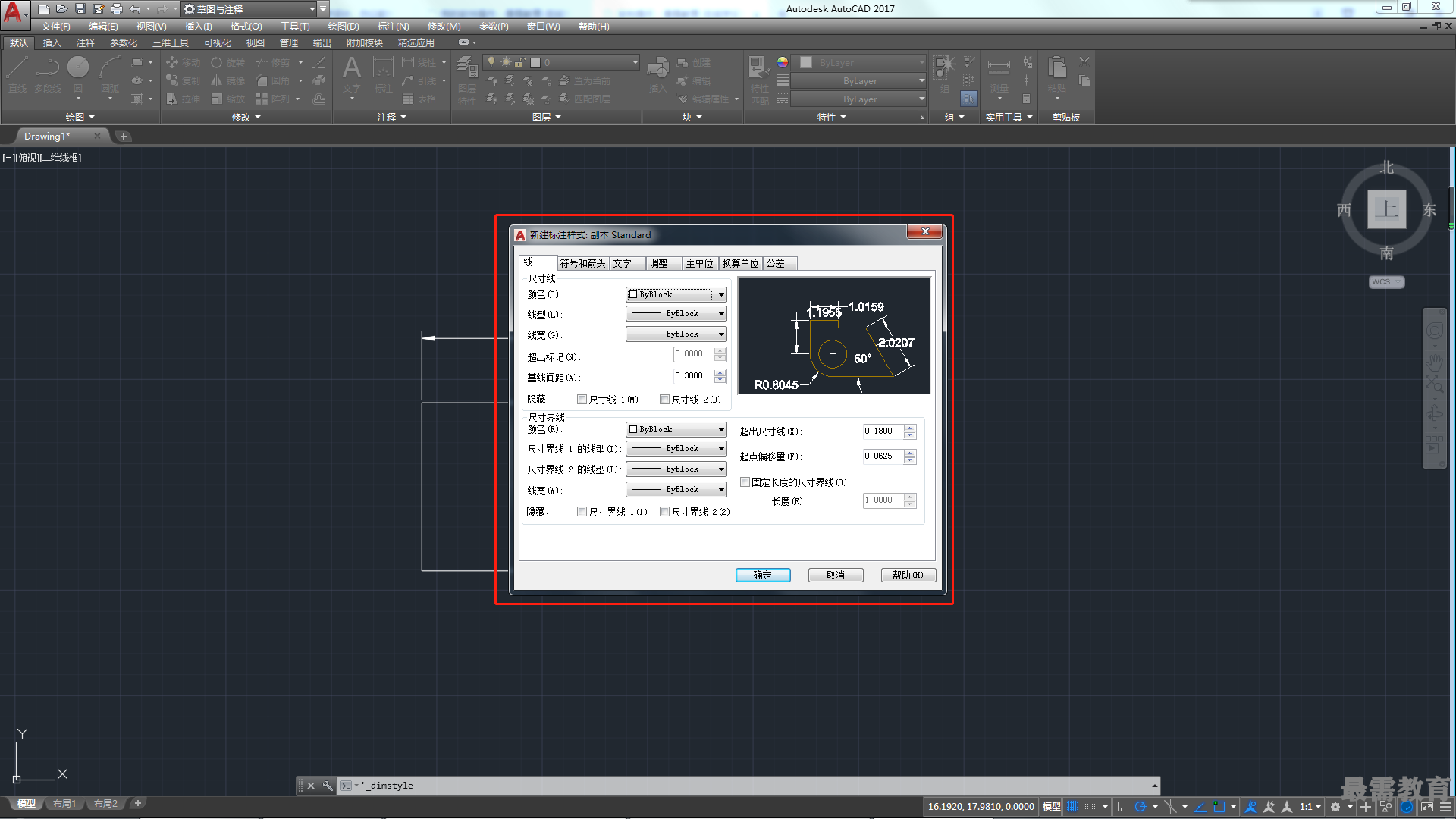

其中,各选项卡的功能介绍如下。
•线:主要用于设置尺寸线、尺寸界线的相关参数。
•符号和箭头:主要用于设置设定箭头、圆心标记、弧长符号和折弯半径标注的格式和位置。
•调整:主要用于控制标注文字、箭头、引线和尺寸线的放置。
•主单位:主要用于设定主标注单位的格式和精度,并设定标注文字的前缀和后缀。
•换算单位:主要用于指定标注测量值中换算单位的显示并设定其格式和精度。
•公差:主要用于指定标注文字中公差的显示及格式。
继续查找其他问题的答案?
-
2021-01-0920次播放
-
2021-01-0912次播放
-
2021-01-0914次播放
-
2021-01-092次播放
-
2021-01-095次播放
-
2021-01-0913次播放
-
2021-01-096次播放
-
2021-01-097次播放
-
2021-01-098次播放
-
2021-01-0929次播放
 3D软件设计师——丁立辉
3D软件设计师——丁立辉
 湘公网安备:43011102000856号
湘公网安备:43011102000856号 

点击加载更多评论>>